2020.11.06 开张
完全参照官网教程 https://learn.unity.com/project/john-lemon-s-haunted-jaunt-3d-beginner-1?uv=2019.4
1.设置 Unity Editor 2020.11.06
2.玩家角色:第 1 部分 2020.11.06
习惯于在场景中编辑游戏对象与编辑预制件之间切换是使用 Unity 的核心操作。
一个 trigger 参数,这是一种特殊的参数,不包含任何值 — 这会导致从一段动画切换到另一段动画。
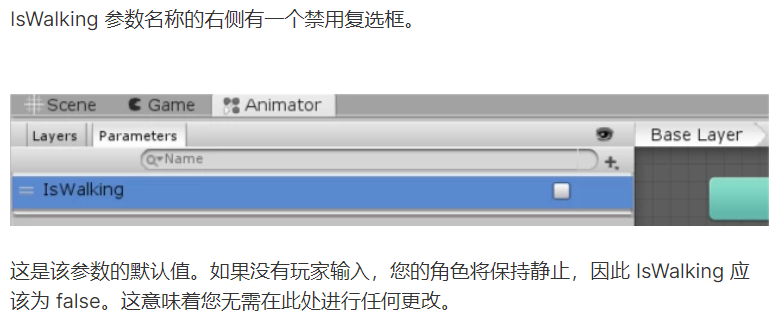
并不太懂这个复选框的意思
Constraints 限制条件
unity中旋转对象:不要忘了之前的六个快捷键

3.玩家角色:第 2 部分 2020.11.07
您将为此项目编写的所有脚本均采用 MonoBehaviour 的形式。MonoBehaviour 是特殊类型的脚本,可以像组件一样附加到游戏对象。这是因为它们是您可以自己编写的特定组件实例。
PascalCase 帕斯卡命名法
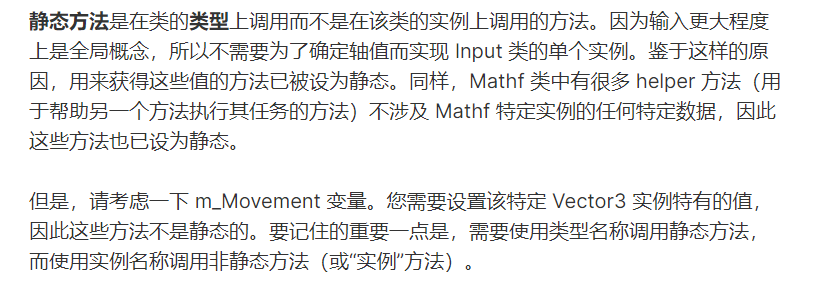
我人傻了,以后再回来看
您已在变量声明之前添加了 public 关键字。在 Unity 中,公共成员变量出现在 Inspector 窗口中,因此可以进行调整。
Vector3 desiredForward = Vector3.RotateTowards (transform.forward, m_Movement, turnSpeed * Time.deltaTime, 0f);
turnSpeed 变量是您希望角色每秒旋转的角度(以弧度为单位)。然后,此变量乘以 Time.deltaTime 即可得出角色在此帧应旋转的量。弧度是角度的另一种度量方式;与度相似,但更自然。一个圆为 2π 弧度,即大约为 6 弧度。您的角色总是选取最短的旋转长度,因此,角色转过的最大角度约为 3 弧度。
4.环境 2020.11.11
5.摄像机 2020.11.11
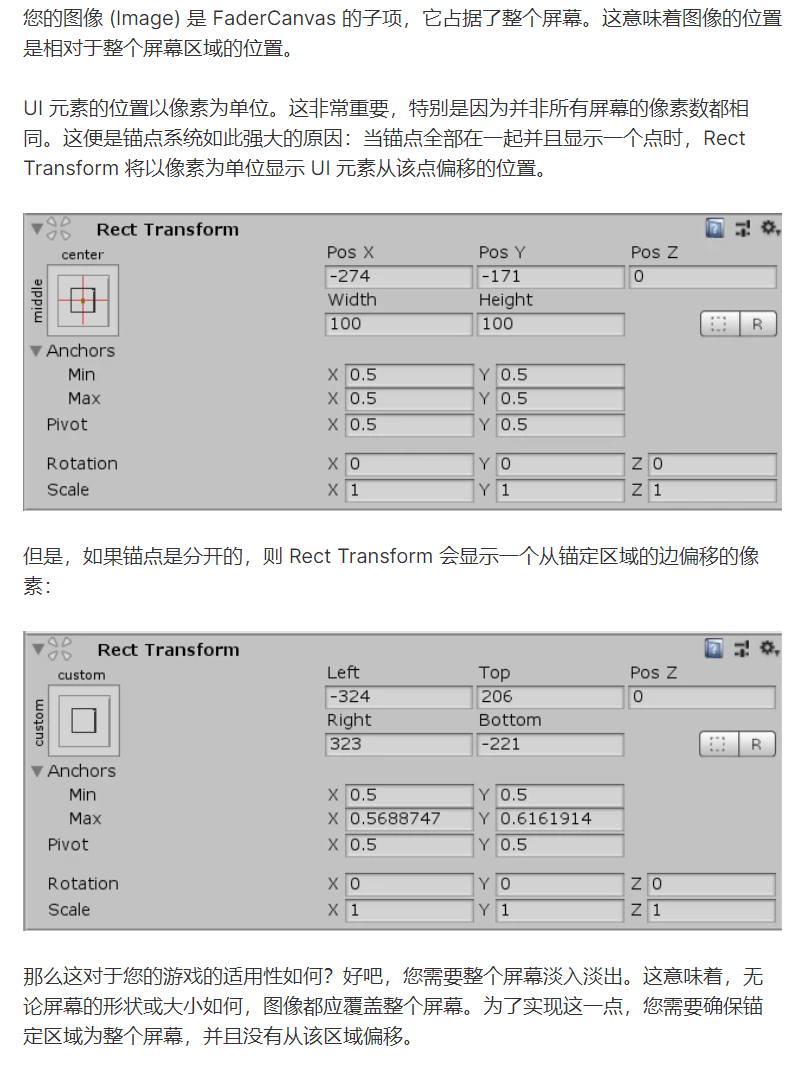
码
6.结束游戏
设置好锚点之后,您应该会看到图像的位置已更改。该位置现在列为 Left、Top、Pos Z、Right 和 Bottom。除了 Pos Z(您可以忽略)之外,这些都是游戏对象距其锚定区域的距离(以像素为单位)。负值表示该元素位于锚定区域之外。值为零表示没有从锚定区域偏移。(没看懂)
2021.01.02
C#中Transform类的介绍
2021.01.04
待填的坑:
ienumerator
NavMesh
lerp插值